联系笔记本卡在联想屏幕上怎么修复?
联想是名副其实的品牌,因其质量始终值得信赖。抓住人们的信任和关注需要付出很多努力。联想几十年来一直在科技界看到过,并一直努力发挥最大作用。因此,这就是为什么很多人选择联想而不再考虑的原因。尽管如此,我们也不能忽视联想的笔记本电脑也可能面临诸如联想卡在徽标屏幕等问题的小工具。今天,我们将讨论最好的解决方案,以解决您的“联想笔记本卡在联想屏幕上”的问题。
方法1:从安全模式启动笔记本电脑
要解决“联想卡在联想屏幕上”问题,首先尝试以安全模式启动Lenovo笔记本电脑。安全模式是最好的故障排除方式,它将在有限的状态下启动您的联想笔记本电脑。所需的只是几个基本文件以及运行Windows所需的驱动程序。安全模式非常有效,可以解决可能无法正常启动或可能导致“联想笔记本电脑卡在联想屏幕上”问题的驱动程序和程序问题。按照以下步骤从安全模式启动Lenovo笔记本电脑。
第1步:正常重启系统。现在换班+重启。在“设置”中,转到登录屏幕。
步骤2:现在只需按Windows键+ R.这将强制Windows在每次重新启动Lenovo笔记本电脑时从安全模式启动。
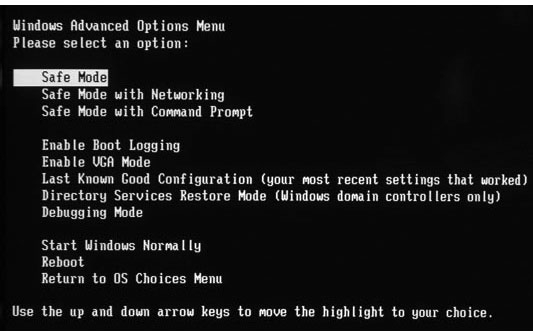
方式2:BIOS默认
通过将Lenovo笔记本电脑的BIOS设置设置为默认设置,还可以帮助您解决“卡在联想屏幕上”问题。要执行BIOS默认设置,请按照以下简单步骤操作,并将您的笔记本电脑卡在联想屏幕上。
步骤1:重新启动Lenovo笔记本电脑,然后点击开始>>关闭计算机>>重新启动。
步骤2:在Lenovo加载屏幕上,单击F2以进入BIOS。一旦识别出命令,将会看到弹出窗口“输入设置”。根据您的型号,可能会使用不同的密钥。启动过程中将显示所需的密钥。
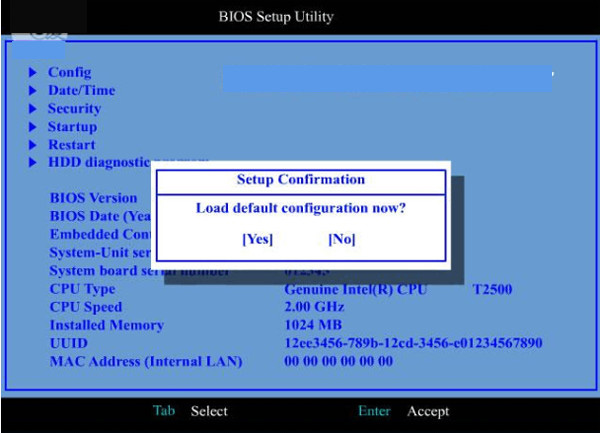
步骤3:加载完成后,按F9键以加载默认值并将其重置为默认值。这也显示为屏幕底部的选项。您也可以尝试Alt + F或只需单击屏幕上的“加载默认值”按钮。这样,您将加载出厂默认值。
步骤4:现在按Esc >>保存>>退出。单击Enter保存所有已完成的更改,您现在可以退出BIOS屏幕。只需重新启动笔记本电脑,即可重置BIOS设置。
方式3:在Lenovo笔记本电脑上恢复Windows
下一代联想笔记本电脑冻结启动修复程序仅仅是系统还原。好吧,我们建议您备份完整系统,因为这种方法可能会给您带来数据丢失的情况。按照以下步骤在Lenovo笔记本电脑上恢复Windows并解决“联想笔记本电脑冻结”问题。
步骤1:正常启动Lenovo笔记本电脑。在屏幕上显示Windows加载徽标之前按F8。将显示不同的Windows启动选项。
步骤2:选择“修复计算机”选项并等待Windows 7修复模式准备好进一步处理。
第3步:当要求选择键盘时,单击“确定”。现在选择您的帐户,然后点击“确定”。如果设置,请提供您的密码。将显示系统恢复选项;选择“系统还原”选项。
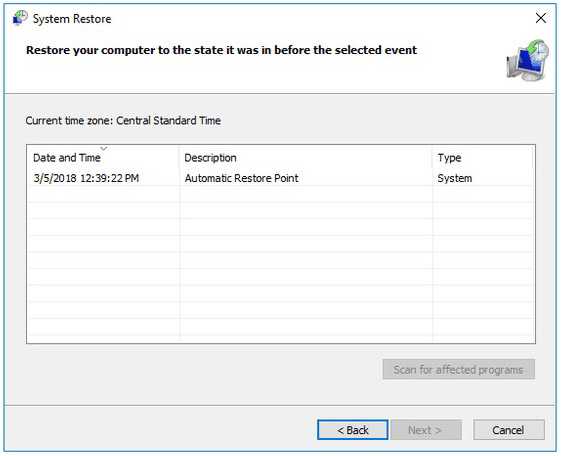
步骤4:将显示所有Windows还原可用点。选择最适合你的。
第5步:单击“下一步”。您的Lenovo笔记本电脑现在将恢复到所选点。在笔记本电脑的系统恢复完成之前要有耐心。希望这能解决您的“联想笔记本电脑在启动屏幕上冻结”的问题。
方式4:启动联想笔记本电脑没有数据丢失
如果您的“我的联想笔记本电脑卡在联想屏幕上”仍然存在,请寻求专业帮助,即Windows启动天才 。该工具将毫不费力地解决您的大量屏幕卡住问题。 Thetoolis是解决屏幕问题的终极和最佳解决方案。按照以下步骤解决“联想陷入徽标屏幕”问题。
步骤1:下载然后在Lenovo笔记本电脑上安装并运行该软件。进一步处理需要可引导的磁盘。因此,您需要使用准备好的CD或闪存驱动器或DVD制作一个。如果您正在使用CD / DVD,则使用CD-Rom驱动程序插入磁盘。如果您使用的是闪存驱动器,请使用USB端口连接您的笔式驱动器。单击“刻录”以便启动刻录修复磁盘进程。

第2步:将此CD放入您的非工作笔记本电脑中。连续按F12键以使用CD / USB启动笔记本电脑。单击Enter以查看集成程序页面。

第3步:软件的UI将显示在屏幕上。从左侧菜单中选择适合您情况的正确原因。您现在需要做的就是按照屏幕上的说明进行操作。
在上面的文章中,我们讨论了顶级解决方案“联想笔记本卡在联想屏幕上”的问题。我们希望其中一个解决方案能够满足您的需求并修复您的Lenovo笔记本电脑问题。强烈推荐牛学长Windows系统工具箱,因为该工具是“联想笔记本电脑卡在联想屏幕上”问题的终极解决方案。


